excel一个表格用斜线一分为二的方法:首先打开excel2007软件;然后右击想要添加斜线的单元格,选择【设置单元格格式】;接着点击弹出的窗口中【边框】下的【斜线】边框;最后点击
excel一个表格用斜线一分为二的方法:首先打开excel2007软件;然后右击想要添加斜线的单元格,选择【设置单元格格式】;接着点击弹出的窗口中【边框】下的【斜线】边框;最后点击【确认】按钮即可。

本文操作环境:Windows7系统,Microsoft Office Excel2007版本,Dell G3电脑。
相关学习推荐:excel教程
1、首先就是打开excel2007软件
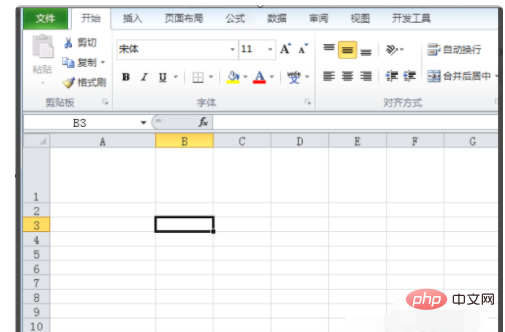
2、然后就是右击想要添加斜线的单元格,选择【设置单元格格式】
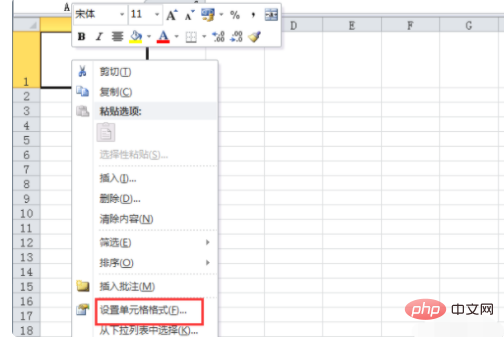
3、接着就是点击弹出的窗口中【边框】下的【斜线】边框,再点击【确认】按钮
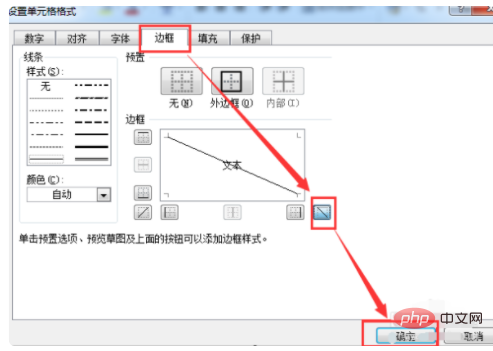
4、然后就是在单元格中输入你想要显示的内容
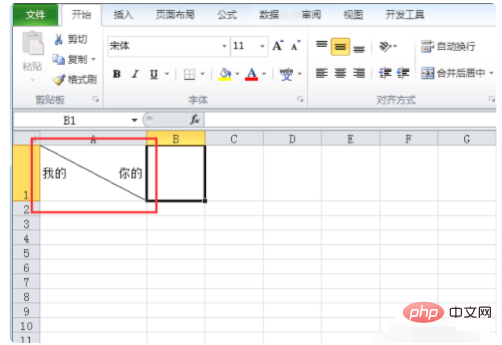
5、接着就是选中单元格中的文字的一部分,右击选择【设置单元格格式】
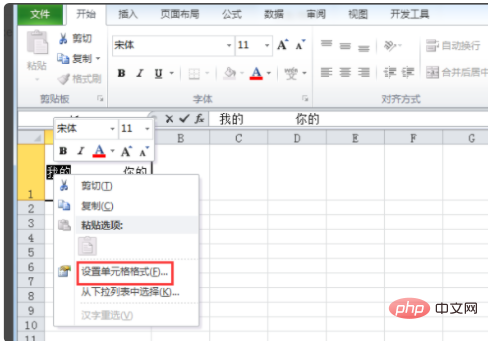
6、然后就是在弹出的窗口中勾选【上标】或【下标】,再点击【确认】按钮
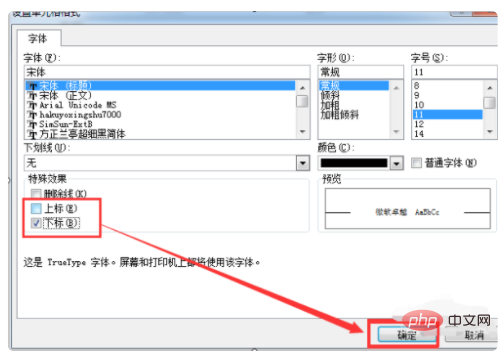
7、最后同样的道理可以设置另一部分的文字,得到我们想要的结果
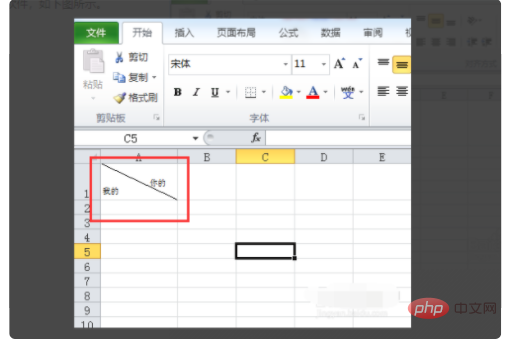
以上就是excel一个表格怎么用斜线一分为二的详细内容,更多请关注自由互联其它相关文章!
